Există mulți oameni în această lume care dețin un PC cu Windows, dar și-ar plăcea să folosească și aplicații iOS. Au destule motive legitime pentru a-și justifica dorința, desigur. Aplicațiile au destul de multe caracteristici stelare și sunt un răsfăț de folosit. În cazul în care ești și tu unul dintre ei, trebuie să te întrebi cum să faci acea dorință să devină realitate. Ei bine, pentru început, permiteți-mi să vă spun un fapt. Nu veți găsi modalități legale prin care puteți rula aplicații iOS pe un computer cu Windows 10. Ești dezamăgit? Nu-ți fie frică, prietene. Sunt aici să vă spun modalități în care puteți face acest lucru. Există destul de multe simulatoare, emulatoare și clone virtuale chiar în acest scop. Le puteți găsi de la testeri, YouTuberi și dezvoltatori care sunt acolo pe internet. Acum că avem asta din drum, haideți să vedem cum să le folosim pentru a rula aplicații iOS pe PC-ul cu Windows 10. Fără să mai pierdem timpul, să începem. Citiți în continuare.
Emulator iOS - Ce este?
Înainte de a intra în afacerea reală, în primul rând, să ne luăm un moment pentru a ne da seama ce este un emulator iOS. Un emulator iOS este, pe scurt, un software pe care îl puteți instala pe sistemul de operare Windows 10 de pe computer. Acest emulator vă permite să rulați aplicații iOS pe computer. Prin urmare, pentru a vă ușura lucrurile, emulatorul iOS este, practic, o mașină virtuală care ajută la susținerea funcționării diferitelor aplicații care aparțin unui alt sistem de operare, altul decât cel instalat pe computer, precum și le face să funcționeze fără prea multe bătăi de cap. .
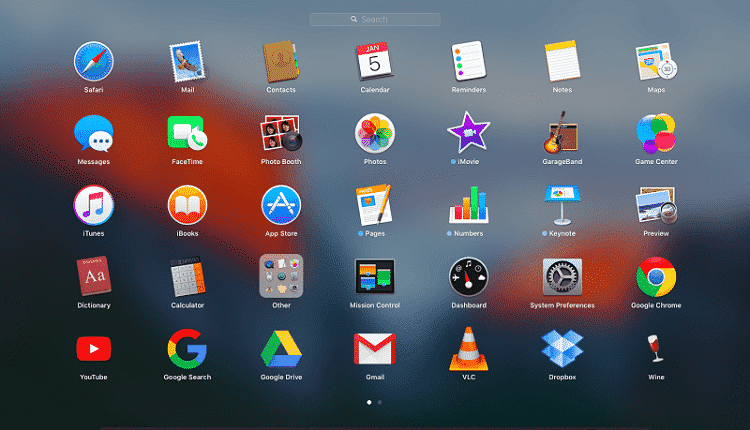
Cuprins
Care este diferența dintre un emulator și un simulator?
Acum, pentru următoarea secțiune, să vorbim despre diferența dintre un emulator și un simulator. Deci, practic, un emulator este ceva care funcționează ca un înlocuitor pentru dispozitivul original. Aceasta înseamnă că poate rula software-ul, precum și aplicațiile dispozitivului original într-un altul fără a fi nevoie de modificare. Software-ul este cel mai utilizat de dezvoltatori și utilizatori deopotrivă pentru aplicațiile de testare, deoarece sunt ușor de utilizat și sunt flexibile. În plus, utilizatorii non-iOS folosesc acest software și pentru a folosi aplicațiile iOS și pentru a experimenta interfețele iPhone și iPad fără a fi nevoie să cumpere dispozitivul original.
Venind la simulator, este un software care vă permite să configurați un mediu similar al sistemului de operare al dispozitivului dorit. Cu toate acestea, nu reproduce hardware-ul. Prin urmare, unele dintre aplicații pot funcționa într-un mod diferit într-un simulator sau pot să nu ruleze deloc. Cea mai utilă caracteristică a unui simulator este că permite codului să ruleze mai ușor și mai rapid. Ca rezultat, procesul de lansare se finalizează în câteva secunde.
Cum să rulați aplicații iOS pe un computer cu Windows 10
Acum, să vorbim despre care sunt unii dintre cei mai buni emulatori pentru rularea aplicațiilor iOS pe un computer cu Windows 10.
1. iPadian
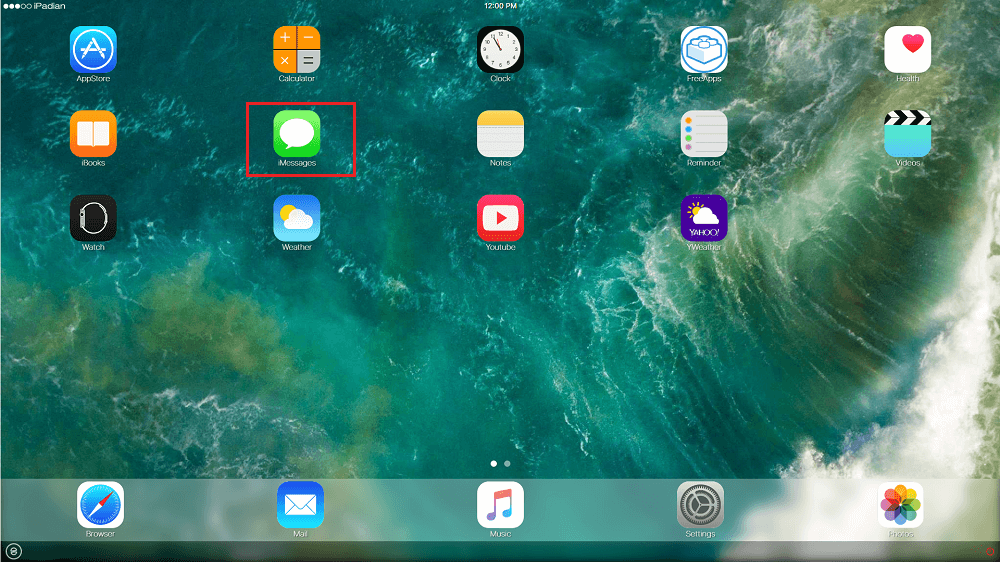
Primul emulator despre care am să vă vorbesc este iPadian. Este un emulator iOS care este oferit gratuit utilizatorilor săi. Emulatorul vine cu viteză mare de procesare. Poate efectua toate operațiunile necesare cu cea mai mare ușurință. Având o evaluare destul de bună și recenzii excelente, iPadian are și o reputație uimitoare, adăugând beneficii sale.
Interfața cu utilizatorul (UI) este simplu și ușor de utilizat. În plus, emulatorul oferă și un browser web, un widget de notificare Facebook, YouTube și multe alte aplicații. Nu numai asta, dar vei avea și acces la mai multe jocuri, cum ar fi Angry Birds.
Versiunea desktop are un aspect care este o combinație de iOS și Windows. Ori de câte ori doriți să instalați și să utilizați orice aplicație iOS, o puteți face pur și simplu descărcându-le din App Store oficial. Cu ajutorul emulatorului, vei putea să le instalezi și să le folosești la fel ca pe un iPad. În cazul în care doriți să reveniți la Windows, tot ce trebuie să faceți este să faceți clic pe pictograma Windows care este prezentă în colțul din dreapta jos al ecranului.
Descărcați iPadian
2. Emulator Air iPhone
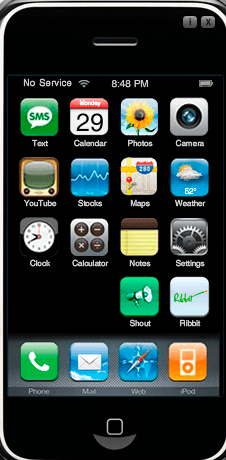
Un alt emulator uimitor pentru rularea aplicațiilor iOS pe un computer cu Windows 10 este Air iPhone Emulator. Emulatorul are o interfață cu utilizatorul (UI) care este atât de ușor de utilizat, cât și de simplă. Chiar și un începător sau cineva cu un background non-tehnic se poate descurca destul de ușor. Emulator Air iPhone este o aplicație Adobe AIR care vine cu GUI-ul iPhone . În plus, vă permite să rulați aplicații iOS pe computerul dvs. cu Windows 10. Motivul pentru care este capabil să facă acest lucru este că copiază interfața grafică cu utilizatorul (GUI) a iPhone-ului. Pentru a rula acest emulator, veți avea nevoie de cadrul AIR pentru aplicația în program. Emulatorul este oferit gratuit. În afară de Windows, funcționează bine și pe Windows 7, Windows 8 și Windows 8.1.
Descărcați Air iPhone Emulator
3. MobiOne Studio
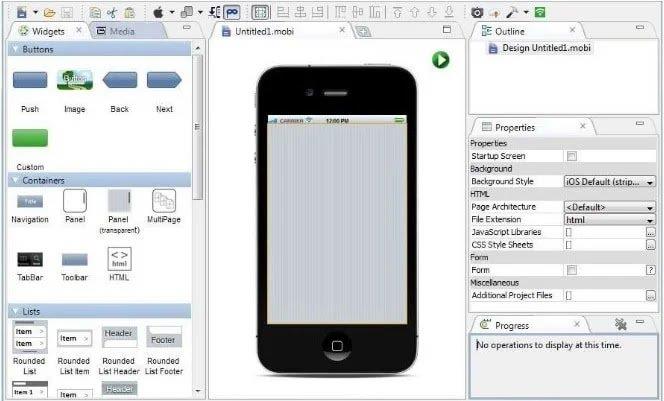
MobiOne Studio este un alt emulator pe care îl puteți lua în considerare. Un emulator este de fapt un instrument bazat pe Windows. Este folosit pentru dezvoltarea aplicațiilor multiplatformă pentru iOS din Windows. Emulatorul are o interfață cu utilizatorul (UI) care este foarte ușoară, împreună cu multe funcții bogate. Drept urmare, oricine poate rula toate aplicațiile iOS pe computerul său Windows 10 fără prea multe bătăi de cap. Cu toate acestea, există un dezavantaj. Aplicația a încetat să mai primească actualizări de ceva vreme.
Descărcați MobiOne Studio
Citește și: Cum să folosești iMessage pe computerul tău Windows?
4. SmartFace
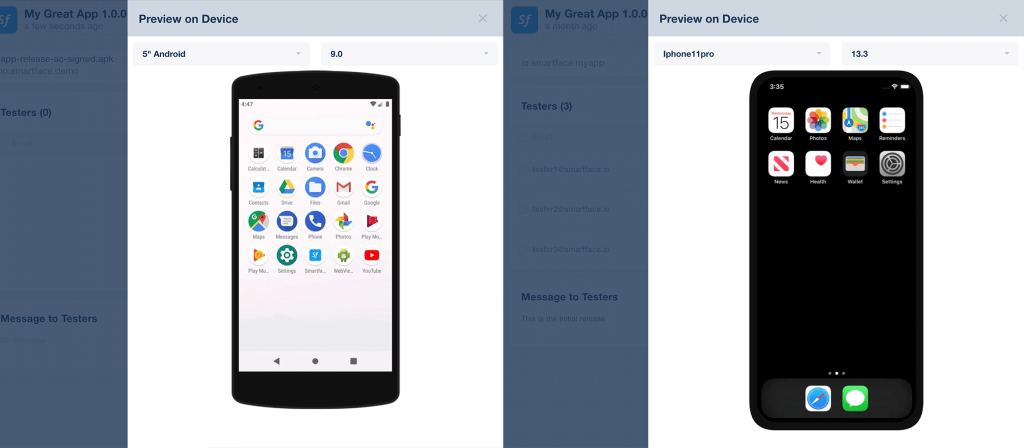
Sunteți un dezvoltator profesionist de aplicații? Atunci SmartFace este cel mai bun emulator iOS pentru tine. Emulatorul vă permite să dezvoltați și să testați aplicații pe mai multe platforme împreună cu jocuri pe mai multe platforme. Cel mai bun lucru este că nici măcar nu ai nevoie de un Mac. Emulatorul vine cu un mod de depanare pentru a urmări toate erorile pe care le-ați putea avea în aplicația dvs. În plus, SmartFace vă permite să depanați toate aplicațiile Android.
Emulatorul este disponibil atât în versiunea gratuită, cât și în versiunea plătită. Versiunea gratuită – după cum v-ați imagina – nu are toate caracteristicile, deși este o aplicație destul de bună în sine. Pe de altă parte, puteți folosi versiunea plătită începând de la 99 USD. Vine cu destul de multe plugin-uri geniale, precum și cu servicii de întreprindere.
Descărcați SmartFace
5. Emulator App.io (Întrerupt)
În cazul în care căutați cel mai tare emulator de acolo, nu căutați mai departe decât emulatorul App.io. Este un emulator bazat pe web și care acceptă și Mac OS. Pentru a-l folosi, tot ce trebuie să faceți este să vă sincronizați pachetul de aplicații iOS împreună cu emulatorul App.io. Asta este, acum puteți transmite toate aplicațiile iOS de pe PC-ul cu Windows 10 cu cea mai mare ușurință. Odată ce ați descărcat aplicația, puteți trimite și linkul oricui pentru a testa aplicația.
6. Appetize.io
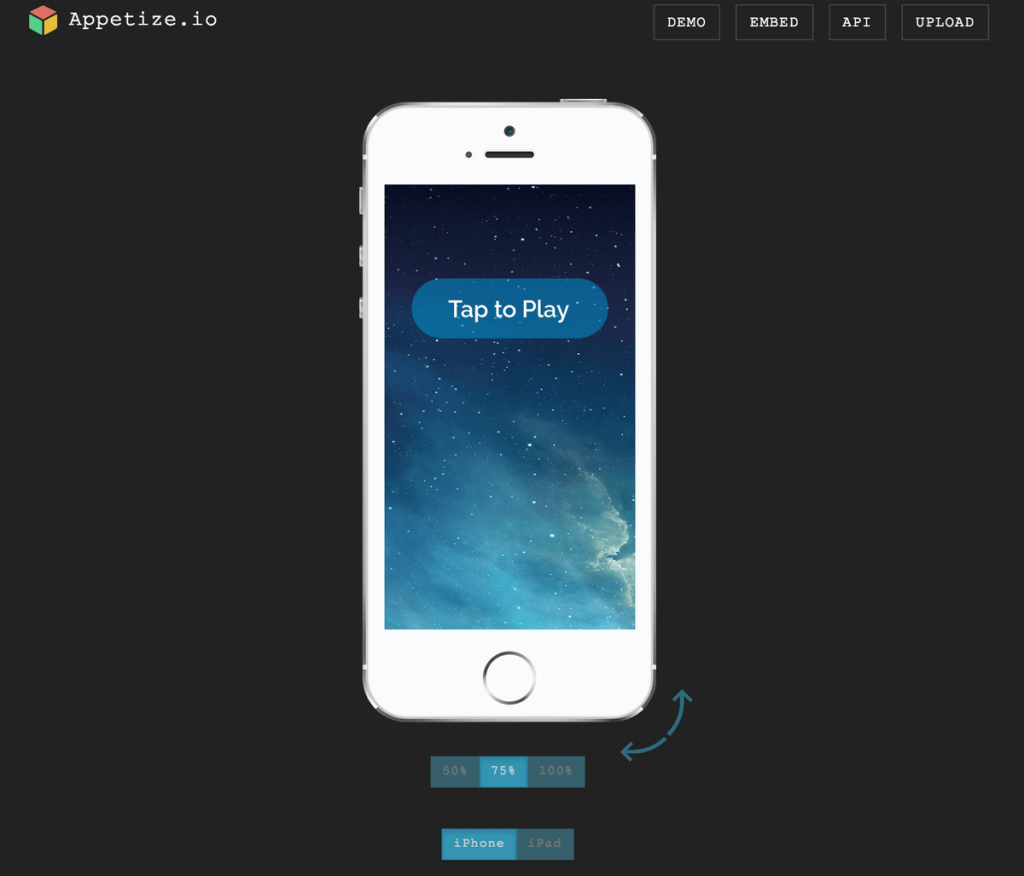
Căutați un emulator bazat pe cloud? Vă prezint Appetize.io. Cel mai bun lucru despre acest emulator este dezvoltarea, precum și câmpurile de testare. Are câteva caracteristici extraordinare. Puteți folosi aplicația gratuit în primele 100 de minute de la momentul în care o descărcați. După această perioadă de timp, va trebui să plătiți cinci cenți pentru utilizarea acestuia timp de un minut.
Pagina de pornire a emulatorului o imită pe cea a unui iPhone. Cu toate acestea, vine cu caracteristici limitate. Nu există nicio opțiune de a vizita App Store. Nici nu puteți instala aplicații noi pe el. În plus, nu puteți instala niciun joc și nu puteți utiliza camera și chiar serviciul de apelare.
Descărcați appetize.io
7. Xamarin Testflight
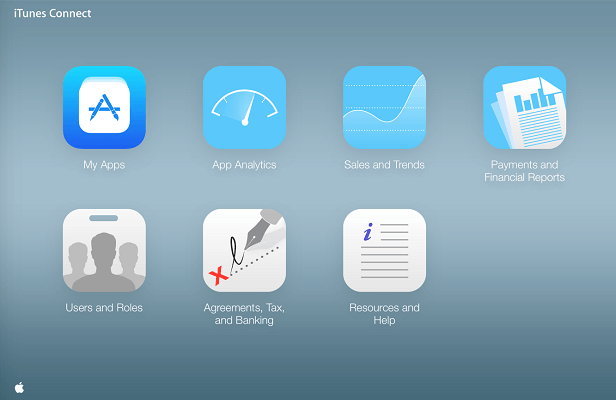
Xamarin Tesflight este cel mai potrivit emulator pentru tine în cazul în care ești tu însuți un dezvoltator de aplicații iOS. Motivul din spatele acestui lucru este că emulatorul este deținut de Apple. Puteți testa toate aplicațiile Xamarin iOS cu ajutorul acestui emulator. Cu toate acestea, rețineți că aplicațiile pe care doriți să le testați trebuie să ruleze pe iOS 8.0 sau o versiune ulterioară.
Descărcați Xamarin Testflight
8. Simulator iPhone
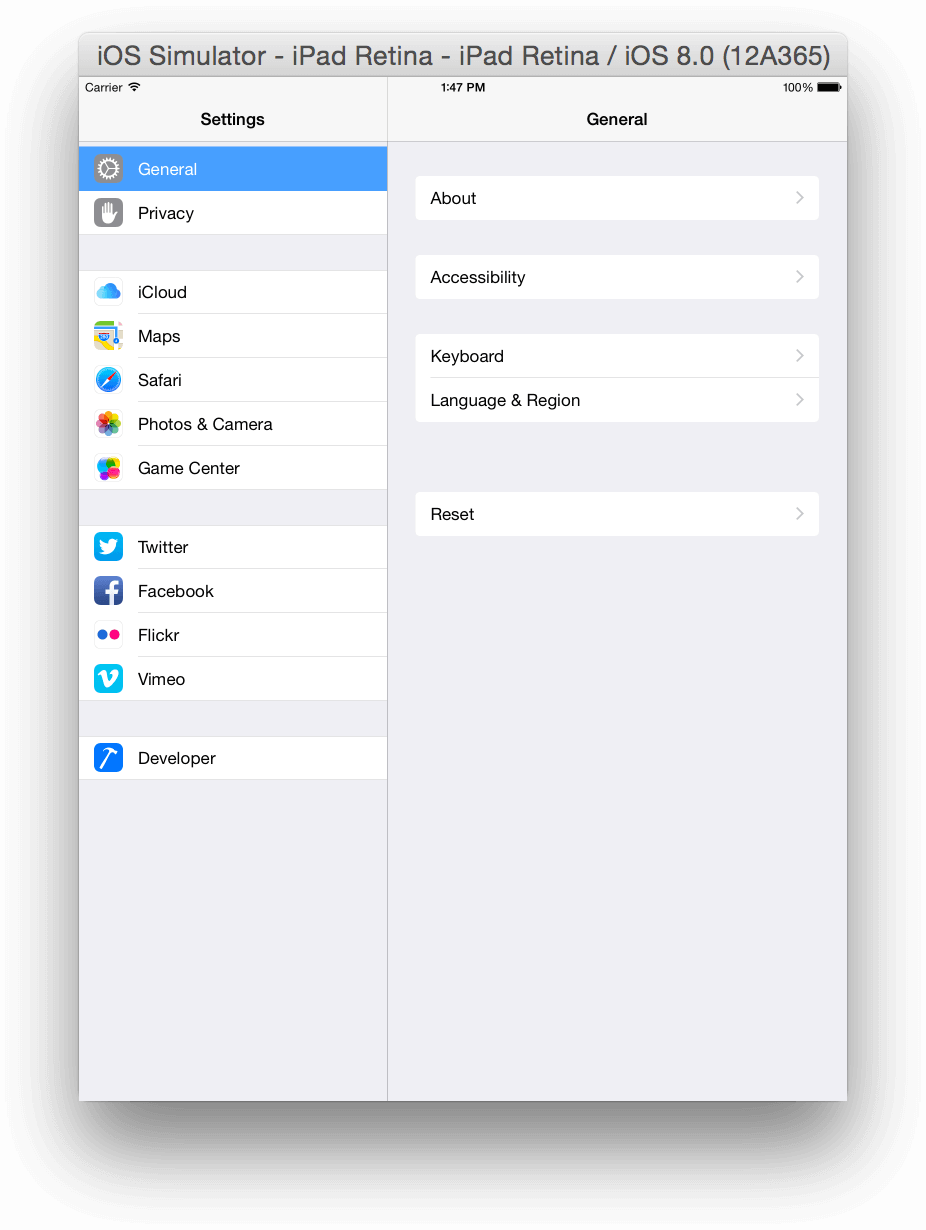
Doriți să creați o mașină virtuală pentru iPhone-ul dvs.? Pur și simplu utilizați Simulatorul iPhone. Cu toate acestea, rețineți că emulatorul va avea aplicații care sunt implicite în dispozitiv, cum ar fi Ceas, Calculator, Busolă, Notă și multe altele. În plus, nici nu veți avea acces la App Store. Unele dintre aplicațiile, cum ar fi browserul Safari, sunt dezactivate și în el.
Descărcați iPhone Simulator
Recomandat: 10 cele mai bune emulatoare Android pentru Windows și Mac
Bine băieți, este timpul să închei articolul. Acesta este tot ce trebuie să știți despre cum să rulați aplicații iOS pe un computer cu Windows 10. Sper că articolul ți-a oferit multă valoare. Acum că sunteți dotat cu cunoștințele necesare, folosiți-le cât mai bine. Cu aceste informații la îndemână, puteți profita la maximum de PC-ul Windows. Până data viitoare, la revedere.

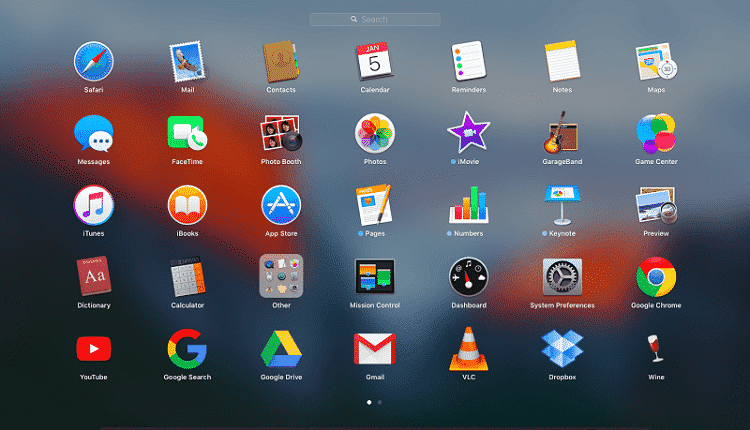
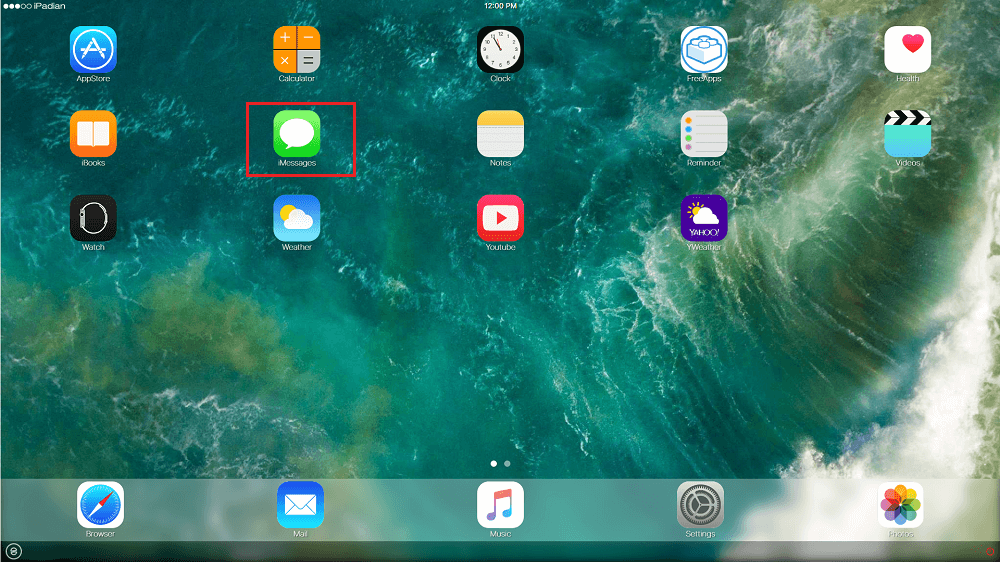
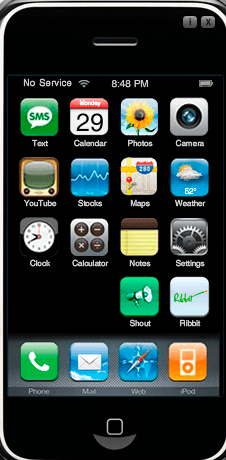
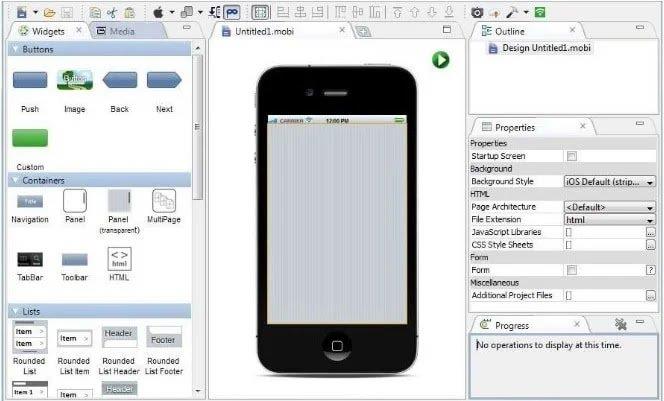
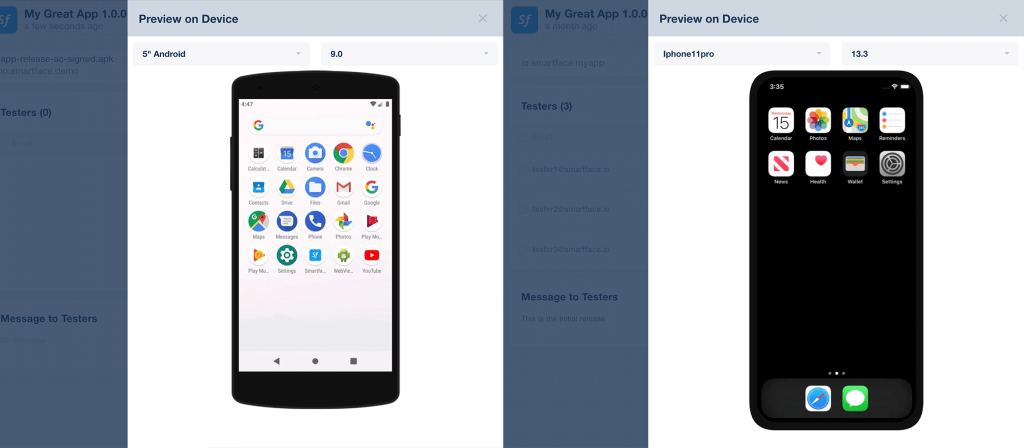
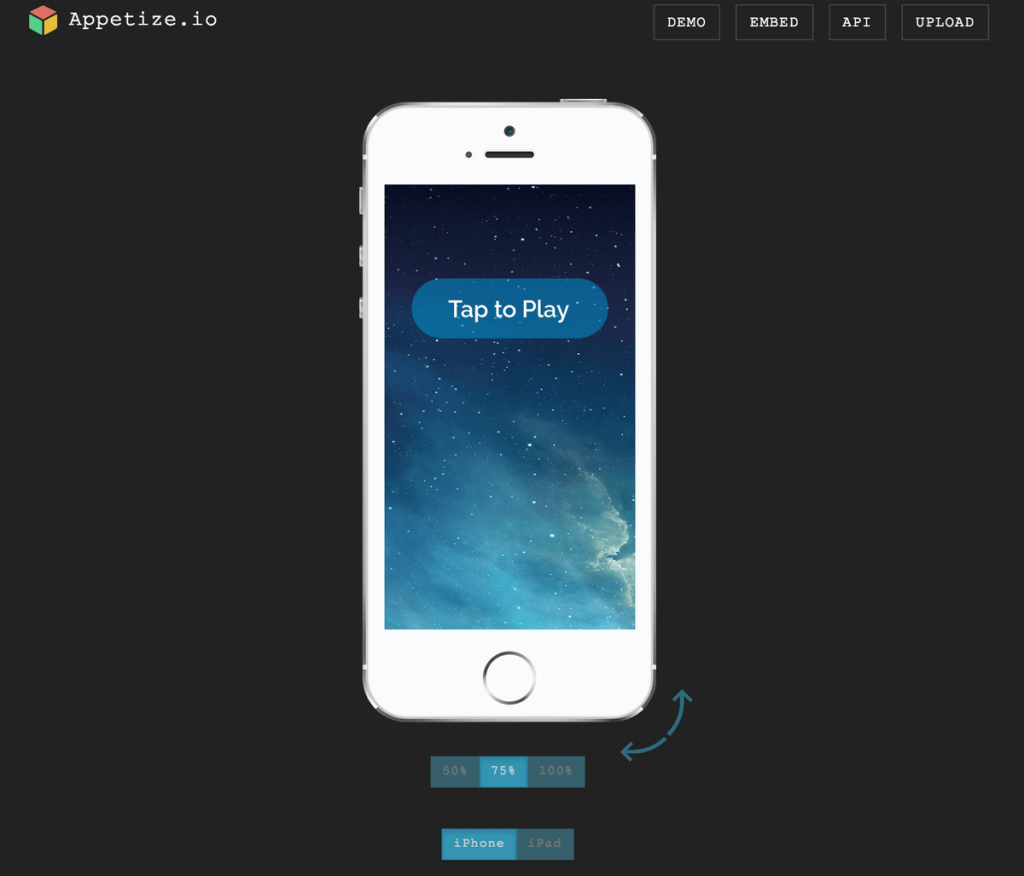
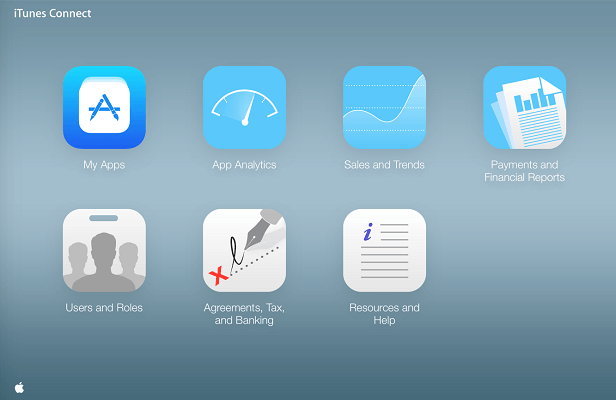
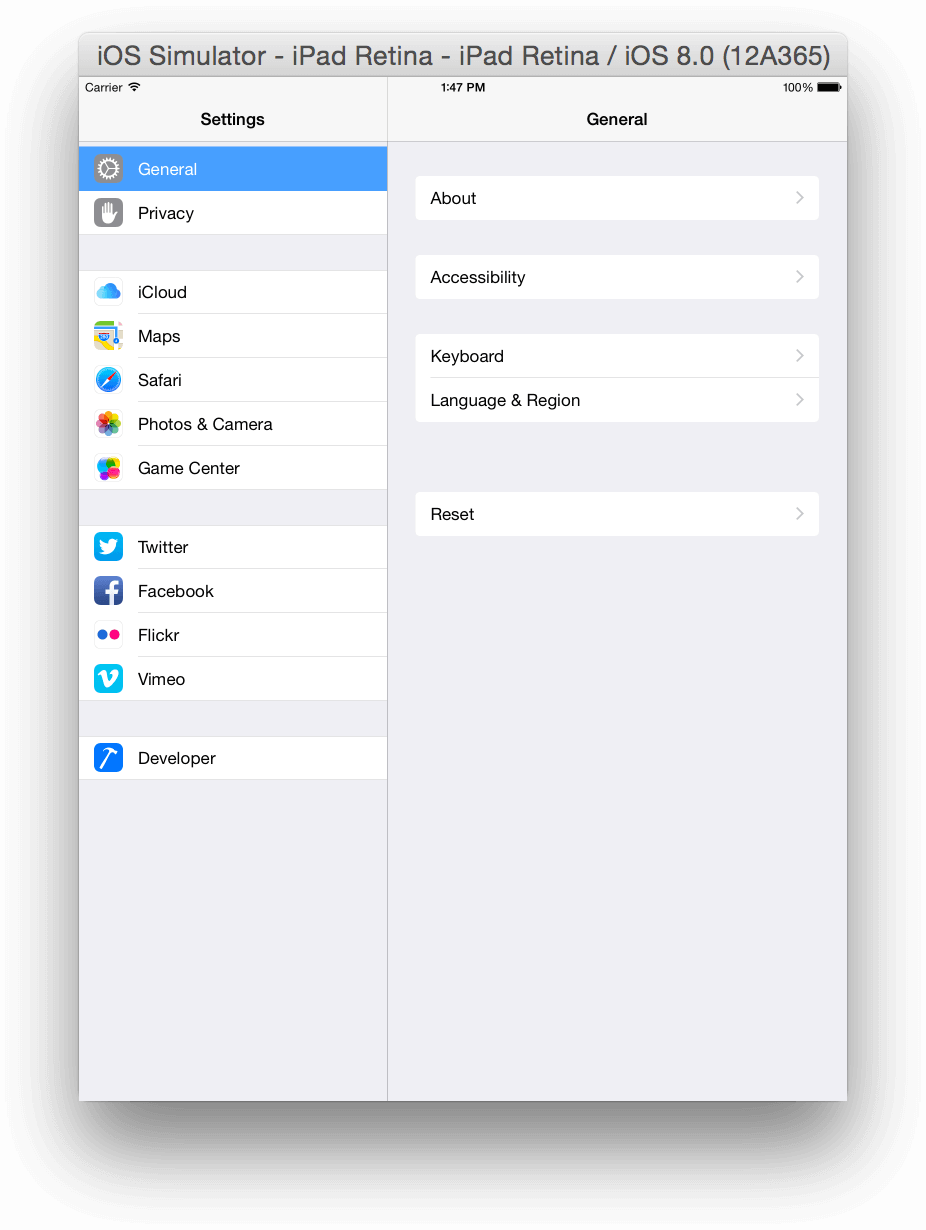













![Care Amazon Fire Stick este cel mai nou? [mai 2023] Care Amazon Fire Stick este cel mai nou? [mai 2023]](https://img.webtech360.com/resources6/s21/image-2835-0405082719063.jpg)





